솔리드

이항목 은 솔리드 생성 관련 (솔리드 관리창 & 생성과정)에 대한 사전 설정 항목입니다.

추가 작업 가공 정의 앞쪽으로 배치
이 항목 은 솔리드 관리창 트리 생성 방식 설정입니다.
솔리드 관리창 에는 솔리드 생성 관련 트리와 그에 관련된 가공 정의(가공 경로)가 표시됩니다.
위 항목을 체크 사용으로 하시면 솔리드 생성 트리와 가공 정의 트리 을 생성 순서에 따라 표시됩니다.
왼쪽에서 돌출 컷을 생성하고 그 돌출 컷 실행한 솔리드 요소에 가공 정의 을 생성하였는데. 위 와 같이 서로 분리되어 표시됩니다.(생성 순서 대로)

만일 체크 해제 사용 안 함으로 하면 동일한 조건에서 생성된 순서대로 분리가 안되고 솔리드 트리 와 가공 정의 트리 가 분리되어 각자 순서 대로 표시됩니다.

솔리드 관리창에서 도형자동감지 기능 사용
이 항목 은 솔리드 관리창 에서 해당 솔리드 생성 트리 을 선택하면 그에 대한 솔리드 요소 을 광체 효과를 이용하여 표시합니다.
체크 해제하여 사용 안 함으로 하면 솔리드 관리창에서 해당 솔리드 생성 요소 을 선택해도 해당 솔리드 자체에 광체 효과 가 표시되지 않습니다.

기본값으로 솔리드 미리 보기 설정
이 항목 은 솔리드 생성 과정과 수정 , 삭제 등의 과정에서 현재 작업 중인 상태 (파라미터 입력)에서 변경될 솔리드 형태 을 미리 보여 주는 것을 설정합니다.
체크하시면 솔리드 파라미터 입력 과정에서 변경된 형태 을 미리 보여 주고 체크 해제하시면 솔리드 파라미터 입력 후 과정 종료하셔야 솔리드 형태가 변경됩니다.
모델 히스토리 생성 안 함
이 항목은 모델링 과정 (솔리드 생성)에서 솔리드 관리창에서 보여주는 생성 트리(히스토리)를 기본적으로 생성합니다.
이유는 차후 솔리드 재생성 , 수정 , 삭제 을 용이하기 위함입니다.
다만 이러한 경우 생성된 가공 정의와 솔리드 생성 이 서로 연관되어 있어 쌍호 간의 수정 시 연관 관계를 묻는 등 여러 가지 복잡한 절차 을 진행하여야 하므로 이을 단순 처리 (연관 관계 해체) 할 수 있게 처음부터 히스토리 생성을 사용 중지하는 설정입니다.
곡면 -> 솔리드로 변환

보이는 전체 곡면 사용
이 항목은 곡면을 솔리드로 변환할 경우 현재 표시된 (선택된 , 연관된) 곡면 전부 을 사용하여 솔리드 한다는 의미의 설정입니다.
만일 체크하시면 선택하신 곡면만 솔리드 처리합니다.
* 만일 완전히 막힌(속이 안 보이는) 곡면 이 아닌 내부가 개봉된 형태의 곡면의 경우 열린 시트 버디로 생성됩니다.
끝단 공차
끝단 공차는 곡면을 솔리드 화 할 경우 서로 붙어있는 (연관된) 곡면끼리 붙어 있는 것(곡면 간 틈새 간격) 인가 을 결정하는 설정입니다.
기존 곡면 처리
이 항목 은 해당 곡면을 솔리드 화 할 경우 두 형태 가 복사 형식으로 생성됩니다.
(동일한 것이 두 개 생성된다는 말입니다.)
그러므로 이러한 생성 과정에서 기준이 된 곡면의 후처리 방식 설정입니다.
보존 : 곡면 솔리드 변환 시 원래 곡면과 생성된 솔리드 두 개 가 존재합니다.
블랭크 : 곡면 솔리드 변환 시 원래 곡면 은 블랭크 처리되어 표시 가 해제되며 생성된 솔리드만 표시됩니다.
삭제 : 곡면 솔리드 변환 시 원래 곡면 은 삭제 처리되며 생성된 솔리드 만 표시됩니다.
* 만일 원래 곡면에 연결된 가공 정의 가 있으면 삭제 시 연결관계 삭제 확인 창 이 표시됩니다.

솔리드 레벨
이 항목은 솔리드 생성 시 이솔 리드 가 배치될 레벨을 지정하는 설정입니다.
메인 레벨 사용을 체크하셨으면 현재 사용 중 인 메인 레벨에 저장됩니다.
체크 해제하시면 비활성화된 레벨 번호 입력 칸 이 활성화되며 그 입력 칸에 입력된 레벨에 자동 저장됩니다.
* 만일 일정하게 지정 레벨에 솔리드 개체를 배치하시려면 여기서 해당 레벨을 설정하시면 됩니다.
솔리드 색상
이항목은 곡면 솔리드 변환으로 생성된 솔리드의 색상을 원래 곡면의 색상으로 할 것 인지 아니면 원래 디폴트 로 지정 되어 있는 솔리드 색상 (환경설정 색상에 지정된) 으로 할것 인지 을 설정합니다.
선택된 끝단
솔리드 개체 을 선택 시 광체 효과 외로 솔리드 형태 외곽선을 표시하는 테두리 선에 대한 설정입니다.
선의 형태와 선의 굵기 을 지정할 수 있습니다.
스핀 컨트롤

이 항목 은 스핀들 컨트롤에 대한 매개변수에 의한 증분 값 설정입니다.
간단히 말씀드리면 스핀들 컨트롤 (rpm) 회전수 지정에 대한 증분 단위 변수 지정입니다.
즉 각 값을 "1"로 지정하면 스핀들 회전수 값을 예로 1000.0 , 1001.0 , 1002.0 , 1003.0 , 1004.0 등으로 1.0 (증분 변숫값) 만큼 증분 지령된다는 말입니다.
그 증분 값에 대한 단계 값을 입력합니다.
시물레이션
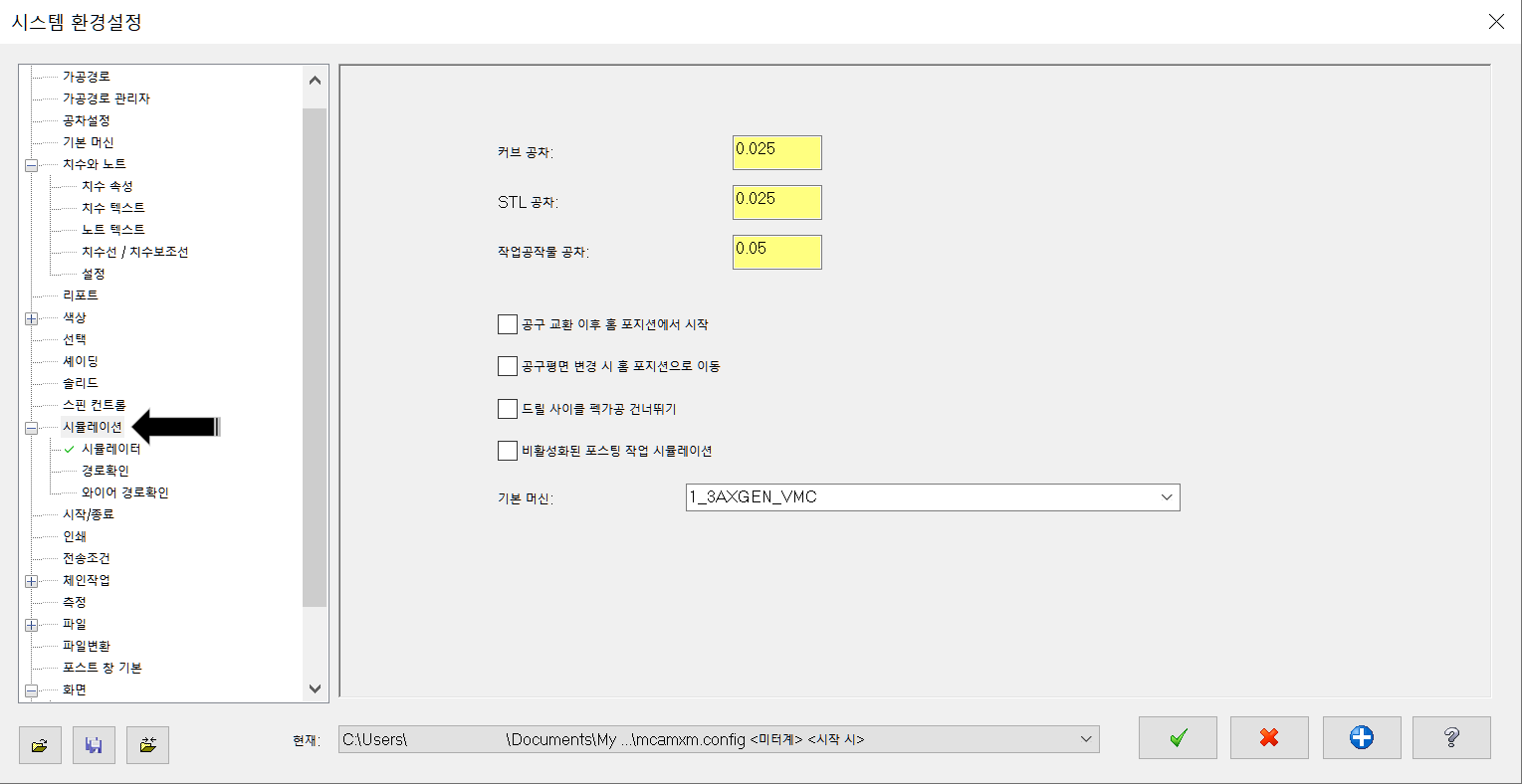
이 항목은 시물레이션 (가공 경로 확인 , 머신 시물레이션)의 작동 방식 관련 설정입니다.
* 특이하게 모의 가공 은 해당되지 않습니다.
* 실제 가공 경로 또는 가공경로 출력(g-code)에 관여되지 않습니다.
커브 공차 : 시물레이션에 사용할 가공 경로에 대한 커브 (경로) 적용 공차입니다. (화면 표시 정밀도 가 아닙니다.)
STL 공차 : 시물레이션에서 사용될 소재(재료)에 적용될 STL 파일에 대한 시물레이션 적용 공차입니다.
작업 공작물 공차 : 시물레이션에서 사용될 작업 공작물(고정구) 개체에 대한 시물레이션 적용 공차입니다.
* 작업 공작물 은 실제 가공에 적용되는 개체 가 아니라서 적용 공차 가 큽니다. (중요성 저하.)
공구 교환 이후 홈 포지션에서 시작
시물레이션에서 보통의 경우 링크 파라미터에 공구 이송 높이 기준으로 시물레이션 이 시작합니다.
그러나 좀 더 실제 가공 환경에 유사하게 또는 참고점 적용 등 의 이유로 홈 포지션(참고점)에서 시작하는 것으로 설정 가능합니다.

공구 평면 변경 시 홈 포지션으로 이동
시물레이션 상에서 만일의 경우 G17에서 G18로 공구 작업 평면으로 변경시 중간 과정 에서 홈포지션 으로 이동 후 다음 공구 작업 평면 으로 이동하게 하는 설정입니다.
* 위 홈포지션 항목은 홈포지션 (참고점) 설정 이 되어 있다는 전제 하 에 설정됩니다.
드릴 사이클 펙 가공 건너뛰기
G81 드릴 사이클 외 G73 , G83 , G84 사이클의 펙 가공 파라미터 가 적용될 경우 시물레이션에서 이 과정 이 시각적으로 적용되는가 에 대한 설정입니다.
체크하시면 모든 드릴 사이클 이 G81 사이클로 표현됩니다.
비활성화된 포스팅 작업 시물레이션
가공 경로 생성 후 여러 이유로 비활성화된 가공 경로 도 만일 선택되어 있다면 시물레이션 작업에 반영시키는 설정입니다.

평상시 비활성화된 가공 경로는 같이 선택되어도 시물레이션 작업에 반영 이 안됩니다.
기본 머신
머신 시물레이션 실행 시 항상 사용할 것으로 지정할 머신 형태 을 설정합니다.


경로 확인

이 항목은 시물레이션 중 가공 경로 확인에 대한 설정입니다.
일반 설정

이 항목은 가공 경로 확인시 가공경로 간 간격(경로 끝점에서 끝점)에 대한 이동 설정입니다.
스텝 시 이동 간격 기준
빠른 스텝/초 : 빠른 스텝 시 적용 스텝 간격을 초(SEC)로 설정합니다.

빠른 스텝 버턴을 사용 시 10초 단계로 이동.
양 끝점 : 가공 경로 스텝 별 이동시 이동 위치는 가공 경로의 양 끝점으로 합니다.
일정 간격 : 가공 경로의 형태와 관계없이 일정 길이 별로 이동합니다.
체크 시 하단 스텝 증분치에 입력된 길이 (기준 단위 적용)로 이동합니다.
하단의 속도 조절 바는 가공 경로 확인 실행 시 초기 사항으로 시물레이션 진행 속도 을 조절합니다.


비활성화된 포스팅 시물레이션 : 앞의 시물레이션 항목과 동일합니다.
경로 자동 배율 : 가공 경로 확인 실행시 자동적으로 화면 크기 을 자동 배율로 조절합니다.

선반 홈포지션 표시 : 선반 가공경로 확인 실행 시 홈포지션(참고점)에서 시작합니다.
평면 방향에서 C 축 공구 표시 선반 갱 타입 공구 사용 시 작용합니다.
밀링/라우터 홈포지션 표시 : 밀링/라우터 가공 경로 확인 시 홈포지션(참고점)에서 시작합니다.
공구 보정 시물레이션 : 가공 경로 컨트롤에서 컨트롤 선택 시 공구 보정 시물레이션을 적용합니다. (G41 , G42)
축 대체 시물레이션 : 축 컨트롤 항목 사용 시 부가축 적용 시물레이션 이 적용됩니다.(4축)
로터리 축 시물레이션 : 오 축 또는 부가축 적용 시물레이션 이 적용됩니다.
화면 표시 옵션

이 항목은 화면 표시에 색상 루프 을 적용한 경우 공구 색상 변경 기준을 설정합니다.

공구 교환 기준 : 색상 변경을 공구 교환 시 간격으로 정의합니다.
작업 기준 : 색상 변경을 가공 경로 공정 별로 구분합니다.
공구 렌더링 형식

셰이딩 : 공구 형태 을 렌더링 형식으로 합니다.
와이어프레임 : 공구 형태 을 와이어프레임 형식 으로 합니다.
* 작동 시간 은 와이어프레임 이 빠릅니다.

불투명도
가공 경로 확인 중 활성화 된 공구 의 불투명도 와 비활성된 공구 의 불투명도 을 각각 조절 하여 구별이 가능하도록 합니다.
화면의 정리
다수의 가공경로 을 가공경로 확인 시 화면 정리 가 체크되어 있지 않으면 전체 가공 경로 가 표시되며 경로 확인 이 종료되어도 삭제되지 않습니다.
화면의 정리 을 체크하면 아래 요건에 맞추어 그때 적용된 가공 경로만 경로 확인을 실행합니다.
작업 변경 시 : 가공 경로 별로 경로 확인 표시 을 합니다.
공구 교환 시 : 각 해당 공구 가 적용된 가공 경로 을 전부 경로확인 후 경로 표시 삭제하고 다음 공구 가공 경로 을 표시합니다.
4-5축 공구 벡터

4,5축 시물레이션 가공 경로 확인 시 공구의 벡터 (공구 이송 경로)을 공구 하단 또는 상단(홀더 상단) 또는 공구 홀더 셰이딩 등 구분하여 설정합니다.
와이어 경로 확인 는 사정상 생략하겠습니다.
'마스터캠 2021 기능 교육 자료(초안) > 마스터캠 을 처음 설치 하고 살펴보아야 할 일' 카테고리의 다른 글
| 마스터캠 2021 환경 설정 에 관하여 -8 (체인작업 , 측정) (0) | 2022.11.06 |
|---|---|
| 마스터캠 2021 환경 설정 에 관하여 -7 (시작/종료 , 인쇄 , 전송조건) (1) | 2022.11.05 |
| 마스터캠 2021 환경 설정 에 관하여 -5 (선택 , 셰이딩) (0) | 2022.10.29 |
| 마스터캠 2021 환경 설정 에 관하여 -4 (리포트 , 색상) (0) | 2022.10.23 |
| 마스터캠 2021 환경 설정 에 관하여 -3 (치수와 노트) (0) | 2022.10.22 |

